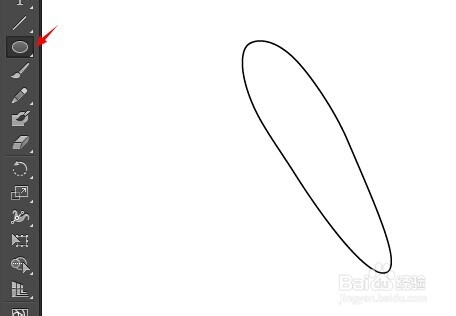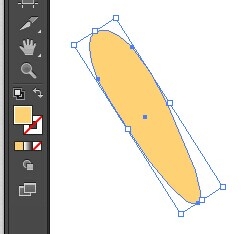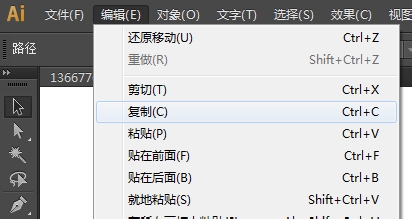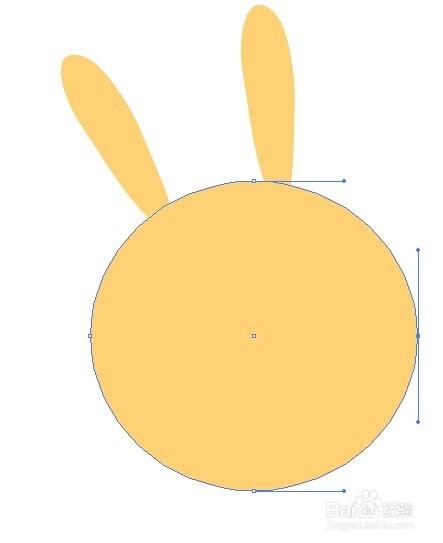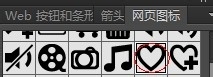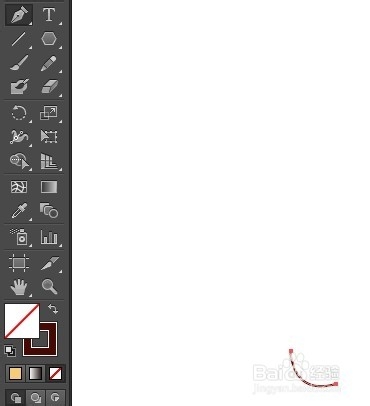用Illustrator cs6 绘制可爱小兔子
1、最终效果图,这里声明一下,我们这个图形用到以下几个工具:矩形工具,椭圆工具,钢笔工具。
2、第一步:首先我们使用椭圆工具绘制拉出一个圆的线框,然后对其相对应的长宽调整。来作兔子的耳朵。如下图。
3、第二步:使用选择工具选择线框,然后对其填充颜色:#ED174得到以下效果图。
4、第三步:选中线框,在编辑下执行复制命令(CTRL+C)复制一个耳朵到右边。就能得到以下效果。
5、第四步:使用椭圆工具绘制一个椭圆,然后对其填色:#ED174。然后使用直接选择工具,调整它椭圆弧度。就能得到以下效果。
6、第五步:画好了耳朵和脸部以后,我们下一步要画眼睛部分了:还是使用椭圆工具。颜色填充:#450B04。接下来复制命令画右边的眼睛。键盘上快捷键顺序是:ALT+E+CTRL+C。
7、第六步:画好眼睛后,我们接下来就是画嘴吧了。我们在软件面板上找到窗口下的符号库-网页图标-选择里面的心形图标。断开键接后,取消组合然后进行填充颜色。得到以下效果。
8、第七步:接下来就是画小胡须了,这里我们要用到钢笔工具了,微调弧度后,然后使用旋转对称命令复制一个在右边,即得到下面效果图。
9、第八步:我们看到最终效果图上兔子脸上还有二个红晕,其实这步就很简单了,用椭圆工具绘制二个圆填充颜色#E6311C即可。
10、第九步:最后一步就绘制下半身衣服、脚、和手了,这里用的是矩形选工具啦,大家看图操作 了。二佯镧诱嚣只脚也是用矩形工具来绘制。只有二只手是用钢笔工具来画的,设置描边粗细1Pt.
11、最后大功告成了。
声明:本网站引用、摘录或转载内容仅供网站访问者交流或参考,不代表本站立场,如存在版权或非法内容,请联系站长删除,联系邮箱:site.kefu@qq.com。
阅读量:20
阅读量:65
阅读量:41
阅读量:63
阅读量:72